当前位置:首页 > 帮助中心 > 图文详解win10如何使用u盘重装系统
图文详解win10如何使用u盘重装系统
现在,电脑可以说是我们生活必不可少的物品了,不过有一些电脑的知识还是有很多人不会,比如说怎么重装系统。电脑使用时间久了,总是会有一些问题的,而如果我们找不到常规解决问题的方法,基本都会选择重装系统。其中,最常用的方法就是u盘重装系统,十分适合电脑小白参考。下面小编就来说一下图文详解win10如何使用u盘重装系统!
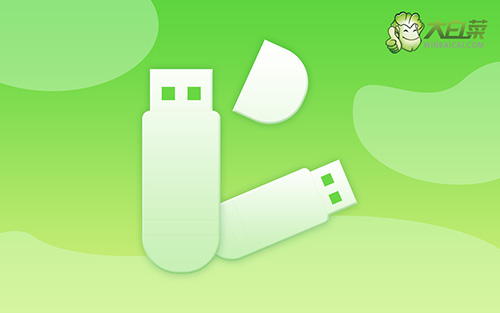
重装准备
1、准备8G的U盘,下载大白菜U盘启动盘制作工具最新版,打开并点击一键制作,制作过程中会格式化U盘,注意备份资料。
2、下载并保存win10镜像系统到U盘启动盘中,或保存在除系统盘外的其他分区中。
3、查询电脑的U盘启动快捷键。
重装操作
1、插入U盘启动盘,重启电脑,在开机画面出现时按下U盘启动快捷键进入启动项设置界面,并将U盘设置为第一启动项,最后回车进入大白菜主菜单。

2、选择【1】Win10X64PE(2G以上内存),回车进入winpe桌面。

3、打开大白菜一键装机软件,选择“安装系统”,“映像文件”选择已下载的win10镜像系统,安装在“C盘”并点击“执行”进入下一步。

4、出现一键还原窗口时,建议勾选“网卡驱动”以及“USB驱动”复选框,防止重启后出现上不了网或者鼠标用不了的情况,点击“是”并等待重启。

5、进入重启阶段,移除U盘,重启后电脑会自动进入系统部署阶段,无需操作,过程耗时较久,请耐心等待。

6、最后电脑进入win10桌面,重装完成。

就这样,我们完成了图文详解win10如何使用u盘重装系统的全部操作,你学会了吗?其实,u盘重装系统,我们准备好一个u盘,通过u盘装机工具,比如说大白菜u盘装机工具,制作u盘启动盘,设置u盘启动,最后就可以一键重装系统了。

